DPI wordt gebruikt om de uitvoerresolutie van een printer of beeldbewerker te beschrijven. Als u de resolutie van de uitvoerafbeelding wilt verbeteren, kunt u de DPI van de afbeelding beter wijzigen. Dus hoe de DPI van de afbeelding te veranderen? Hoeveel DPI in een afbeelding? Alles wat je wilt weten is hier.
Wat is DPI
DPI verwijst naar dots per inch en is een maat voor de dichtheid van het beeld tijdens het afdrukken. Gewoonlijk geldt:hoe hoger DPI, hoe hoger de uitvoerresolutie. Onthoud dat DPI, indien verschillend van PPI, verwijst naar de invoerresolutie van de afbeelding, maar beide hebben betrekking op de beeldkwaliteit.
Wilt u de videoresolutie wijzigen? Probeer MiniTool-software – MiniTool MovieMaker.
DPI van afbeelding controleren
Voordat u de DPI van een afbeelding wijzigt, wilt u misschien weten hoeveel DPI in uw afbeelding. Bekijk hoe u de DPI van een afbeelding kunt controleren.
Stap 1. Zoek de afbeelding waarvan u de DPI wilt controleren op uw computer.
Stap 2. Klik er met de rechtermuisknop op en kies de Eigenschappen .
Stap 3. Schakel over naar de Details tabblad, dan kunt u de DPI van uw afbeelding zien.
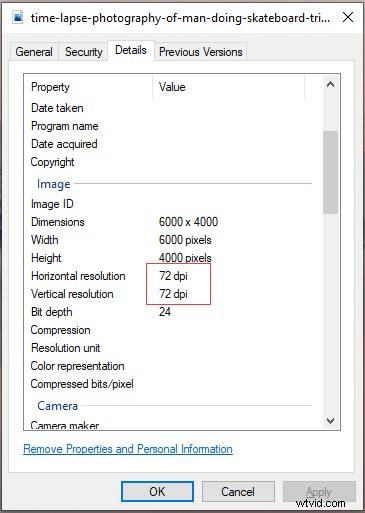
DPI van afbeelding wijzigen
5 beste DPI-converters die u moet kennen
- Verf
- Photoshop
- Illustrator
- Stad converteren
- DPI converteren
Als de DPI van de afbeelding te laag is, kun je deze wijzigen door een DPI-converter te gebruiken, zoals Paint, Photoshop en Illustrator. Het is echter veel gemakkelijker om de DPI van een afbeelding online te wijzigen. Hier raden we 2 beste online DPI-converters aan - Convert Town en Convert DPI.
Stad converteren
Convert Town is een gratis online DPI-converter waarmee je de DPI van je afbeelding kunt wijzigen. Het ondersteunt JPG, PNG, TIF, BMP en ICO. Het biedt u 7 DPI-opties:72 , 150 , 200 , 300 , 400 , 600 en andere . De andere optie betekent dat u elke gewenste DPI-waarde kunt invoeren.
Volg de onderstaande stappen om de DPI van een afbeelding te wijzigen.
Stap 1. Ga naar de Convert Town-website.
Stap 2. Selecteer de gewenste DPI-optie of voer een nieuwe DPI-waarde in.
Stap 3. Upload de afbeelding die de DPI moet wijzigen vanaf uw computer.
Stap 4. Na een tijdje zal het geconverteerde bestand automatisch naar uw browser worden gedownload.
Aanbevolen artikel:Oude foto's herstellen + 2 software voor het herstellen van oude foto's.
DPI converteren
Deze DPI-converter ondersteunt JPG, PNG, TIF, BMP en ICO. Naast het wijzigen van DPI, kunt u de afbeelding ook converteren naar andere afbeeldingsindelingen en het formaat van de afbeelding wijzigen. Bovendien kunt u tot 50 bestanden toevoegen en hun DPI in één keer converteren.
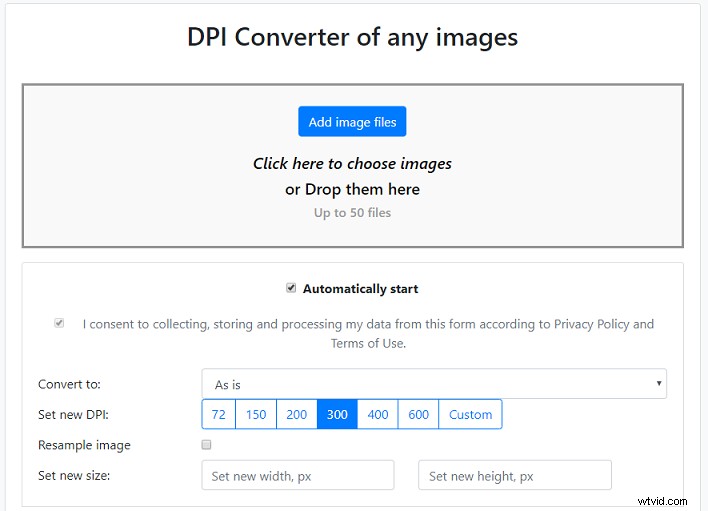
Hier leest u hoe u de DPI van een afbeelding kunt wijzigen.
Stap 1. Open de Convert DPI-website.
Stap 2. Voordat u de afbeelding uploadt, moet u een nieuwe DPI instellen of eerst het gewenste uitvoerformaat selecteren.
Stap 3. Klik vervolgens op Afbeeldingsbestanden toevoegen om de doelafbeelding toe te voegen.
Stap 4. Wanneer het conversieproces voorbij is, downloadt u de geconverteerde afbeelding van internet.
Conclusie
Op dit moment moet u weten wat DPI is en hoe u de DPI van een afbeelding kunt wijzigen. Als je een hogere DPI van een afbeelding wilt instellen zonder de resolutie te wijzigen, probeer dan de bovengenoemde manieren!
